Verizon Router Red Globe. ինչ է դա նշանակում և ինչպես ուղղել այն

Բովանդակություն
Ես վաղուց ունեմ Verizon-ի հետ կապ, և դա ինձ օգնում է աշխատանքս տանից կատարել:
Այնքան, որ ես ավելի արդյունավետ էի զգում տնից աշխատելով, քան գնալով: դեպի գրասենյակ:
Բավական զբաղված շաբաթից հետո մի կիրակի, ես որոշեցի հանգստանալ՝ դիտելով որոշ Netflix, որպեսզի հասկանամ որոշ հաղորդումներ, որոնք բաց էի թողել:
Ես ունեի: ամեն ինչ կարգավորված էր և պատրաստ էր ցուցադրել, երբ Netflix-ը հանկարծ կորցրեց իր կապը ինտերնետի հետ:
Ես գնացի դեպի իմ երթուղիչը՝ տեսնելու, թե ինչ է տեղի ունեցել, և տեսա, որ գլոբուսի լույսը, որը սովորաբար սպիտակ է, կարմիր էր դարձել:
Ես չէի կարողանում ինտերնետ մուտք գործել իմ պատկանող սարքերից ոչ մեկով, ուստի ստիպված էի պարզել, թե ինչ է տեղի ունեցել իմ ինտերնետի հետ:
Դա անելու համար ես ստուգեցի Verizon-ի հաճախորդների սպասարկումը: էջերը և նայեց մի քանի ֆորումի գրառումներ՝ պարզելու, թե ինչպես են այլ մարդիկ շտկել խնդիրը:
Այս ուղեցույցը կազմվել է այդ ամբողջ հետազոտությունը կազմելու արդյունքում, որպեսզի իմանաք, թե ինչ է տեղի ունենում, երբ գլոբուսի լույսը շրջվում է: կարմիր և ինչպես կարող եք շտկել այն:
Ձեր Verizon երթուղիչի կարմիր գլոբուսը ցույց է տալիս, որ այն կորցրել է իր կապը ինտերնետին: Դա շտկելու համար փորձեք վերագործարկել ձեր Verizon երթուղիչը, և եթե դա չհաջողվի, փորձեք վերակայել այն:
Կարդացեք՝ պարզելու, թե ինչպես փնտրել ձեր Ethernet մալուխների վնասը և տեսնել տարբեր տեսակի կարմիր գլոբուս լույսը, որին կարող եք բախվել:
Ի՞նչ է ձեր վրա կարմիր գլոբուսըVerizon Router-ը նշանակո՞ւմ է:

Ձեր Verizon երթուղիչի գլոբուսի լույսը ցույց է տալիս ինտերնետի հետ կապի կարգավիճակը և նախատեսված է օգնելու վերացնել ձեր Verizon երթուղիչի կամ ինտերնետի հետ կապված խնդիրները:
Երբ այն աշխատում է նորմալ պայմաններում, այն պետք է լինի պինդ սպիտակ, և երբ երթուղիչը բախվի որևէ տեսակի խնդրի, այն կարմրի:
Կա մի քանի պատճառ, թե ինչու է լույսը կարմիր դարձել, բայց դուք արդյունքում կկորցնեն ինտերնետի հասանելիությունը:
Կարմիր գլոբուսների տեսակները
Քանի որ երթուղիչի վրա ընդամենը մի քանի լույս կա, այն փոխում է, թե ինչպես է այն լուսավորվում՝ ցույց տալու կապի տարբեր կարգավիճակները: .
Եթե ձեր Verizon երթուղիչի գլոբուսը պինդ կարմիր է , դա նշանակում է, որ երթուղիչը խնդիրներ ունի ինտերնետին միանալու հետ:
Եթե այն դանդաղ է թարթում: , ապա դա նշանակում է, որ դարպասի հետ կապված խնդիր կա:
Այն կարող է նաև շատ արագ թարթել , ինչը ցույց է տալիս, որ երթուղիչը գերտաքացել է և պետք է սառչի:
Մենք կփորձենք լուծել միայն առաջին երկու խնդիրները, քանի որ երրորդ տեսակը կարելի է շտկել՝ պարզապես անջատելով և նորից միացնելով երթուղիչը:
Ստուգեք ձեր մալուխները
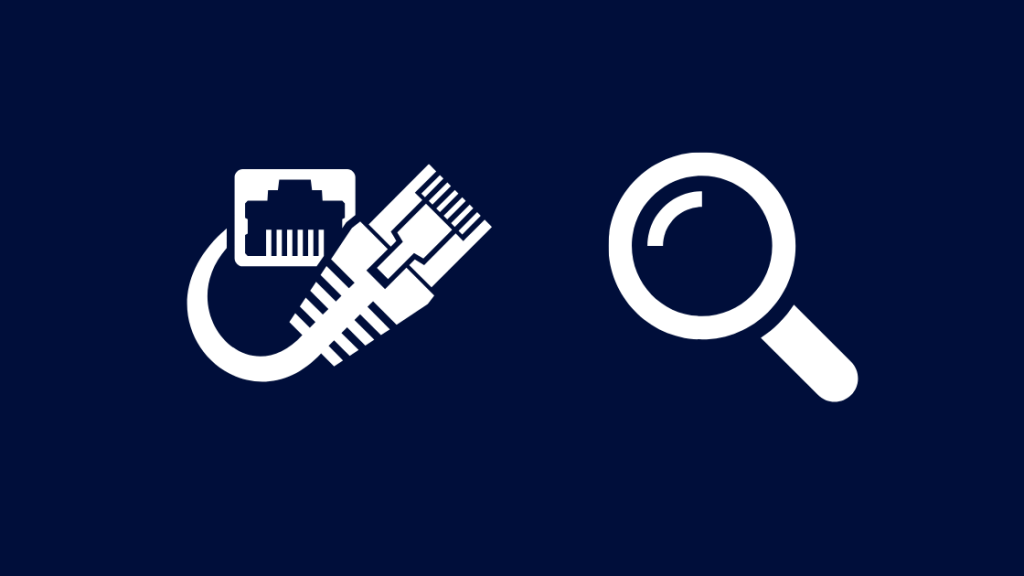
Ձեր երթուղիչը կարող է խնդիրներ ունենալ ինտերնետին միանալու հետ, քանի որ մալուխները, որոնք օգտագործում է երթուղիչը, կարող են վնասվել:
Ստուգեք բոլոր Ethernet մալուխները՝ տեսնելու, թե արդյոք դրանք վնասված են:
Ստուգեք դրանց վերջնական միակցիչները; եթե սեղմակը, որն ամրացնում է միակցիչը պորտինանջատված է, փոխեք այդ մալուխները:
Ես խորհուրդ կտայի ձեռք բերել Dbillionda Cat8 Ethernet մալուխը; այն ունի գիգաբիթ արագություն, որը թույլ է տալիս օգտվել ձեր ողջ թողունակությունից:
Տես նաեւ: Ինչպե՞ս դիտել դատարանի հեռուստաալիքը հեռուստատեսությամբ: Ամբողջական ուղեցույցՄալուխները փոխելուց հետո տեսեք, թե արդյոք կարմիր գլոբուսի լույսը սպիտակում է:
Ստուգեք ծառայության ընդհատումների համար
Երբեմն երթուղիչը չի կարող միանալ ինտերնետին միայն այն պատճառով, որ Verizon-ի սերվերները չկարողացան միացնել այն:
Ձեր կապը նախ անցնում է նրանց սերվերների միջով, նախքան լայն բացված ինտերնետը միանալը, ուստի ցանկացած խնդիր նրանց կողմից է: կարող է հանգեցնել ձեր կապի կորստի:
Կապվեք Verizon-ի հետ կամ ստուգեք նրանց խափանումների մասին հաշվետվության գործիքը՝ տեսնելու համար, թե արդյոք ձեր տարածքում սպասարկումը խափանում է:
Եթե դա այդպես է, ապա ձեզ համար ամենալավ բանը կլինի: սպասեք, մինչև Verizon-ը շտկվի:
Վերագործարկեք ձեր Verizon երթուղիչը

Դուք կարող եք փորձել վերագործարկել ձեր երթուղիչը, եթե գլոբուսը դանդաղ է թարթում:
Դանդաղ բռնկում մատնանշում է հենց դարպասի կամ երթուղիչի հետ կապված խնդիր, այլ ոչ թե որևէ այլ բան, օրինակ՝ Verizon-ը կամ ծառայությունը, որին փորձում եք մուտք գործել:
Երթուղիչը վերագործարկելու համար նախ անջատեք այն և անջատեք այն պատից:
Սպասեք մի քանի վայրկյան, նախքան սնուցման մալուխը նորից միացնեք:
Միացրեք երթուղիչը և սպասեք, որ այն նորից միանա, նախքան ինտերնետ մուտք գործելու փորձը:
Ստուգեք, արդյոք կարմիր գլոբուսն անհետացել է երթուղիչի վրա:
Վերականգնել ONT

Օպտիկական ցանցի տերմինալը (ONT) գործում է որպեսVerizon-ի ցանցային ենթակառուցվածքի վերջնակետը ձեր տանը:
Սրա վերակայումը կարող է օգնել ձեր դարպասի հետ կապված խնդիրներին, եթե այն խնդիրներ ունի ինտերնետին միանալու համար:
Ձեր ONT-ը վերակայելու համար՝
- Անջատեք AC հոսանքը ONT-ից:
- Այնուհետև անջատեք պահուստային մարտկոցը:
- Սպասեք առնվազն 30-40 վայրկյան:
- Միացրեք պահուստային մարտկոցը: in.
- Վերջապես, ONT-ը նորից միացրեք AC հոսանքին:
ONT-ը վերակայելուց հետո ինտերնետի լույսը կարող է անջատվել, բայց որոշ ժամանակ անց այն կվերադառնա:
Երբ գլոբուսի լույսը նորից վառվի, ստուգեք, թե արդյոք այն կրկին կարմիր է:
Վերականգնել ձեր Verizon երթուղիչը

Դուք կարող եք վերակայել ձեր Verizon երթուղիչը՝ շտկելու ծրագրային ապահովման բոլոր սխալները Հնարավոր է, որ երթուղիչը կորցնի իր ինտերնետային կապը:
Սակայն հիշեք, որ ձեր երթուղիչը վերակայելը կնշանակի, որ դուք պետք է նորից կարգավորեք երթուղիչը:
Սա նշանակում է հատուկ SSID, գաղտնաբառ և ադմինիստրատոր: Մուտքի հավատարմագրերը կվերականգնվեն գործարանային ստանդարտներին:
Ձեր Verizon երթուղիչը վերակայելու համար.
- Գտեք երթուղիչի հետևի մասում վերակայման կոճակը:
- Ձեզ կարող է անհրաժեշտ լինել կոճակին հասնելու համար բավական փոքր ինչ-որ բան գտնել, ինչպես թղթի սեղմակը: Օգտագործեք այն կոճակը սեղմելու և պահելու համար առնվազն 10 վայրկյան:
- Երթուղիչը կվերագործարկվի:
- Կարգավորեք երթուղիչը:
Երթուղիչը կարգավորելուց հետո երթուղիչ, ստուգեք, թե արդյոք գլոբուսի լույսը նորից կարմիր է դառնում:
Կապվեք աջակցության աջակցության հետ
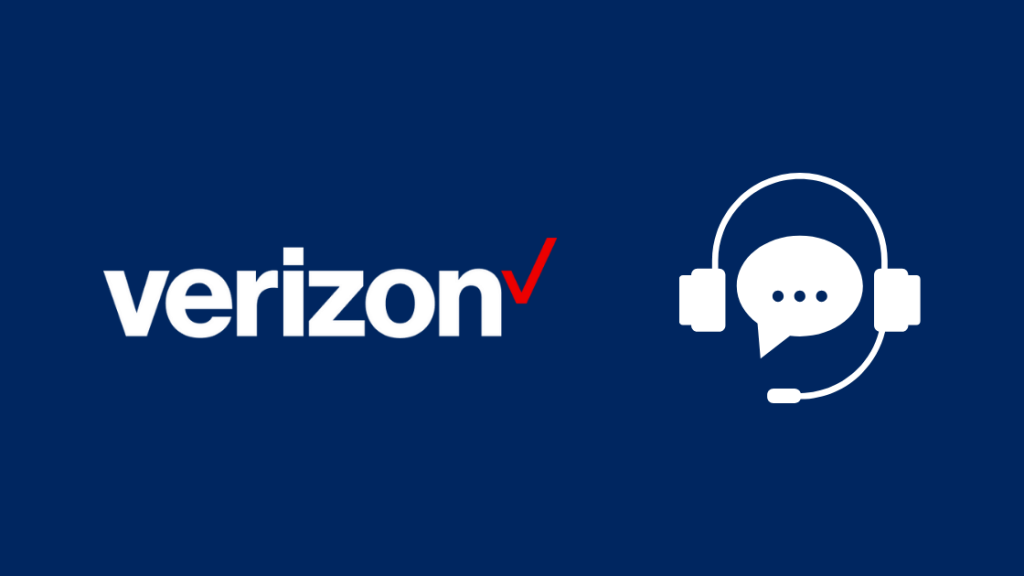
Եթե այս քայլերից ոչ մեկը չի շտկում կարմիր գլոբուսըլուսավորեք ձեր մոդեմը, մի հապաղեք կապվել Verizon-ի աջակցման ծառայության հետ:
Նրանք կարող են օգնել ձեզ ավելի անհատականացված անսարքությունների վերացման քայլերով և նույնիսկ վերականգնել ձեր կապը վերջից:
Դուք նույնպես կարող եք զգալ խնդիրը: աճեց, ինչը կարող է հանգեցնել զեղչերի ձեր հաջորդ հաշվի վրա, եթե ձեր բախտը բերի:
Վերջնական մտքեր
Եթե խնդիրը չվերանա, հարցրեք Verizon-ին, արդյոք կարող եք օգտագործել ձեր սեփական մոդեմի երթուղիչի համադրությունը:
Սեփական երթուղիչ ստանալը ոչ միայն խնայում է երթուղիչի վարձակալության ամսական վճարը, այլև թույլ է տալիս հարմարեցնել ձեր մոդեմն ու երթուղիչը՝ ձեր ցանցի կարիքներին համապատասխան:
Ստուգեք՝ արդյոք Verizon երթուղիչի Wi-Fi-ն աշխատում է որպես լավ; եթե դա այդպես չէ, փորձեք փոխել երթուղիչի գտնվելու վայրը կամ նորից վերակայել այն:
Դուք կարող եք նաև վայելել ընթերցանությունը
- Verizon Fios Router Orange Light. Ինչպես լուծել խնդիրները
- Verizon Fios դեղին լույս. ինչպես լուծել խնդիրները
- Verizon Fios երթուղիչը թարթում է կապույտ. ինչպես լուծել
- Verizon Fios մարտկոցի ազդանշան. իմաստ և լուծում
Հաճախակի տրվող հարցեր
Ինչպե՞ս կարող եմ վերագործարկել իմ Verizon երթուղիչը:
Ձեր Verizon երթուղիչը վերագործարկելու համար.
- Անջատեք երթուղիչը և անջատեք այն պատից:
- Սպասեք առնվազն մեկ րոպե նախքան երթուղիչը նորից միացնելը:
- Միացրեք երթուղիչը նորից: .
- Սպասեք, մինչև երթուղիչի բոլոր լույսերը միանան:
Որքա՞ն ժամանակ է տևում Verizon երթուղիչը վերագործարկելու համար:
TheVerizon երթուղիչի վերագործարկման և ինտերնետ կապի վերականգնման գործընթացը կարող է տևել մինչև 2 րոպե:
Ինչ գույնի պետք է լինեն իմ Fios երթուղիչի լույսերը:
Ձեր Fios երթուղիչը կանոնավոր շահագործման ժամանակ պետք է լինի սպիտակ:
Սա նշանակում է, որ երթուղիչն աշխատում է նորմալ և չի զգում որևէ բան, որը կարիք ունի ձեր ուշադրությանը:
Տես նաեւ: Արդյո՞ք Sonos-ն աշխատում է HomeKit-ի հետ: Ինչպես միանալԻ՞նչ է անում երթուղիչի վերակայումը:
Երթուղիչը վերակայելու դեպքում այն կվերականգնվի նշեք, որ դա եղել է այն ժամանակ, երբ գնել եք այն:
Դա նշանակում է, որ բոլոր կարգավորումները, ներառյալ ձեր Wi-Fi-ը, կջնջվեն, որը դուք պետք է նորից կարգավորեք:

